Certains utilisateurs d'iPhone, d'iPad ou d'iPod touch se plaignent que l'application de messagerie affiche un message d'erreur comme « Ne puisse pas recevoir le courrier, la connexion au serveur n’est pas abouti » lorsqu'ils essaient de récupérer de nouveaux messages, en particulier Microsoft Exchange.
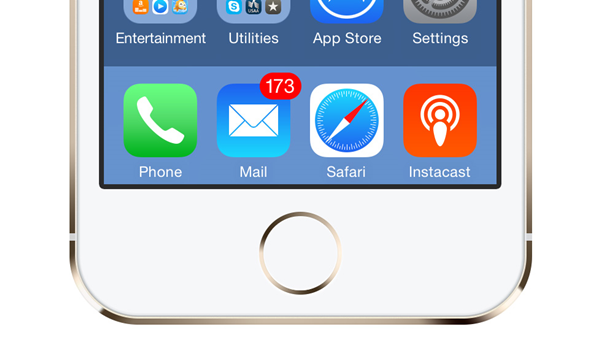
Cela arrive à presque tous les appareils iOS fonctionnant sur iOS 10, iOS 9, iOS 8, iOS 7 et iOS 6, ce qui signifie que iPhone 7 / 7 Plus, iPhone 6, iPhone 6s Plus, iPhone 6, iPhone 6 Plus, iPhone 5s, IPhone 5c, iPhone 5, iPhone 4 et une majorité d'iPads sont tous inclus.
Voici plusieurs méthodes différentes qui devraient vous aider à résoudre ce problème de connexion pour votre appareil Apple.
Solution 1 : Retaper le mot de passe
Parfois, ce problème est survenu sur votre iPhone ou iPad après d’avoir modifié votre mot de passe de messagerie sur votre ordinateur ou portable.
Etape 1. Dans votre appareil iOS, accédez à Réglages > Mail, Contacts, Calendrier > Compte > Mot de passe.
Etape 2. Choisissez le mot de passe et entrez votre nouveau mot de passe. IPhone ou iPad peut vous inciter à vous connecter pour effectuer ce changement.
Etape 3. Après d’avoir ouvert une session sur votre compte, il faut mettre à jour votre mot de passe (comme Yahoo mail) et actualiser vos e-mails. Ensuite, vérifiez le problème.
Solution 2 : Déplacer l'email vers une autre boîte de réception
Déplacez tous les messages de la boîte de réception vers le dossier temporaire (ou dossier différent) créé sur le serveur.
Solution 3 : Modifier le mot de passe du compte
Il suffit de changer le mot de passe pour le compte de messagerie Microsoft Exchange ou compte Yahoo et de vérifier le problème.
Solution 4 : Modifier les paramètres de sécurité Microsoft Exchange
Etape 1. Ouvrez Utilisateurs et odinateurs Active Directory. Sélectionnez ensuite Affichage> Fonctionnalités avancées dans le menu du haut.
Etape 2. Recherchez et cliquez avec le bouton droit sur le compte de messagerie pour sélectionner Propriétés. Ensuite, sélectionnez l'onglet Sécurité et choisissez Paramètres avancés.
Etape 3. Cochez la case « Pemettre aux autorisations héritées du parent de se propager à cet objet et aux objets enfants ». Cela inclut les objets dont les entrées sont spécifiquement définies ici.
D’autres solutions possibles
Etape 1. Modifiez journée postale au champs de syncronisation non limité.
Etape 2. Réinitialisez les paramètres réseau via Régalges > Général > Réinitialiser > Réinitialiser les paramètres réseau.
Etape 3. Désactivez iCloud. Revenir à l'état de compte de messagerie et de réinitialiser le mot de passe.
Supprimez le compte et créez-le en tant que nouveau compte.
Remarque : Pour éviter que des données sur votre iPhone soient perdues, une sauvegarde de toutes les choses est un must.
 Transfert WhatsApp pour iOS
Transfert WhatsApp pour iOS
